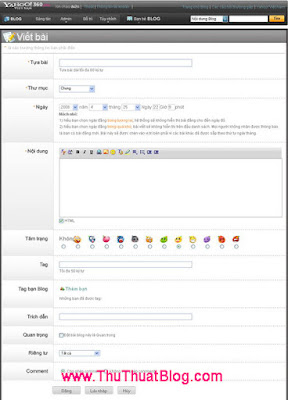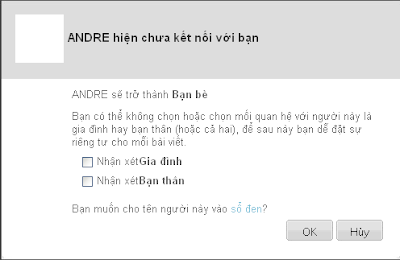Cách đây không lâu Phamen có một bài viết hướng dẫn đăng ký tên miền miễn phí dạng YOURBLOG.uni.cc kết hợp với EveryDNS.net để sử dụng cho Blogger nhằm giúp các đọc giả sử dụng mạng VNPT không bị ngăn khi truy cập đến địa chỉ blog có dạng *.BlogSpot.com. Tác giả đánh giá đây là sự kết hợp tuyệt vời giữa hai dịch vụ.
Tuy nhiên có một dịch vụ tương tự như vậy còn tuyệt vời hơn khi không những miễn phí đăng ký tên miền còn được khuyến mãi luôn cả quản lý DNS! Như vậy đồng nghĩa với việc chúng ta không cần phải đăng ký để sử dụng DNS trung gian, giảm đi một công đoạn và một tài khoản! Bên cạnh đó những người sử dụng Yahoo! 360 hay các dịch vụ blog khác cũng có thể dùng dịch vụ này để tạo thêm một địa chỉ đến blog của mình. Đó là dịch vụ tên miền CO.CC, có dạng www.tenmien.co.cc.
Thực hiện các bước sau đây để tạo tên miền:
Bước 1. Truy cập vào trang web CO.CC lựa chọn ngôn ngữ tiếng Việt để bắt đầu sử dụng. Bỏ qua bước này nếu tiếng Anh với bạn không là vấn đề.
Bước 2. Nhập tên miền muốn đăng ký để kiểm tra đã có ai đăng ký chưa và được miễn phí hay không.
Nếu tên miền bạn nhập được thông báo đã được đăng ký hoặc hiện có sẵn nhưng đi kèm thông báo Một năm đăng ký tên miền với $3 thì nhấp chuột vào menu Cần một tên Miền mới ngay bên trên để thử lại với một tên miền khác.
Trong trường hợp tên miền bạn chọn hợp lệ hoàn toàn sẽ hiện lên thông báo như hình dưới đây:
Một khi đã chọn được tên miền ưng ý bạn nhấn Tiếp tục đăng ký để tiến hành đăng nhập hoặc tạo tài khoản người dùng CO.CC.
Bước 3. Bạn điền các thông tin như hình dưới đây và làm theo các bước để tạo tài khoản
Bước 4. Tiến hành đăng nhập và nhấp vào tên miền đã chọn để cài đặt
Bước 5. Cài đặt cho Blogger. Chúng ta chỉ cài đặt các giá trị nằm ở mục Zone Records.
Tạo bản ghi đúng như hình dưới đây sử dụng giá trị 216.239.32.21.
Và tạo 3 bản ghi còn lại lần lượt điền vào ô Value các dãy IP: 216.239.34.21, 216.239.36.21 và 216.239.38.21
Tiếp tục tạo bản ghi có host kiểu www.tenmien.co.cc trỏ tới ghs.google.com giống như hình sau đây:
Đây là hình ảnh các bản ghi đã được tạo hoàn chỉnh.
Bước 6. Khai báo blog sử dụng tên miền
Đăng nhập Blogger, nhấn thẻ Settings (Cài đặt) | Publishing (Xuất bản) -> chọn Custom domain (Miền Tuỳ chỉnh) và chọn tiếp Switch to Advanced Settings (Chuyển sang các cài đặt nâng cao) tiến hành nhập tên miền vừa cài đặt bên trên và mã kiểm tra như hình gợi ý.
Sau khi lưu lại bạn cần đánh dấu chọn Chuyển tiếp tenmien.co.cc tới www.tenmien.co.cc và lưu thêm một lần nữa.
Chờ khoảng 1h để tên miền mới tạo chính thức hoạt động trên Blogger.
Hướng dẫn cài đặt cho Yahoo!360plus:
Tên miền CO.CC cũng hỗ trợ chuyển tiếp tới một địa chỉ khác, ở đây chúng ta sẽ chuyển tiếp đến blog Yahoo! 360plus. Để sử dụng bạn chọn URL Forwarding và nhập thông tin.
- Redirect To: Địa chỉ chuyển tiếp đến blog của bạn. Xem hình cuối cùng để biết cách lấy địa chỉ blog
- Page Title: Tên blog. Ví dụ: Thủ thuật blog
- Frame: Chọn Path Forwarding (Display real address) để chuyển tiếp đến địa chỉ blog của bạn, hiển thị địa chỉ thật của blog. Chọn còn lại nếu bạn muốn dấu địa chỉ blog thật của mình.
- Meta Description: Miêu tả blog.
- Meta Keywords: Các từ khóa của blog.
Hai thẻ meta này giúp các công cụ tìm kiếm đánh chỉ mục và tìm thấy blog của bạn trong các máy chủ tìm kiếm của họ.

Cuối cùng nhấp Setup để hoàn thành. Vậy là bạn có thể truy cập blog với một địa chỉ khác địa chỉ mặc định của nhà cung cấp. Hãy thử truy cập blog Yahoo! 360 Plus của tôi xem nhé: http://www.ttblog.co.cc.

 |
| Địa chỉ của blog bạn |
Ngày nay tên tên miền có giá tương đối rẻ và ngay cả tên miền Việt Nam cũng có giá chỉ cao hơn tên miền quốc tế một ít, nếu không thích sử dụng miễn phí bạn có thể đầu tư một khoản nhất định mua tên miền blog của bạn sẽ trông khác hẳn!
(Cập nhật ngày 24/06/2011)